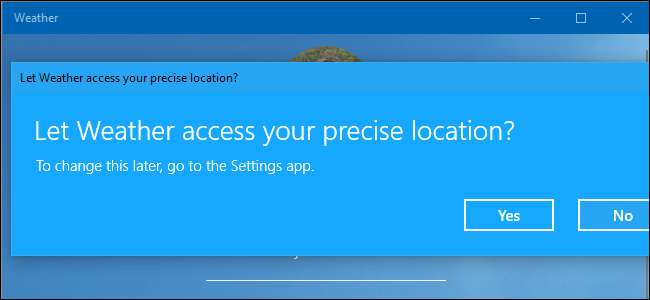
Modern Windows 10 uygulamaları, tıpkı modern iPhone, iPad ve Android uygulamaları gibi kontrol edebileceğiniz izinlere sahiptir. Konumunuz, kameranız, mikrofonunuz ve fotoğraflarınız gibi kaynaklara erişimi kontrol edebilirsiniz.
Bu yalnızca, Evrensel Windows Platformu (UWP) uygulamaları olarak da bilinen Mağaza'daki modern uygulamalar için çalışır. Geleneksel Windows masaüstü uygulamalarının her şeye erişimi vardır ve bunları kontrol etmenin bir yolu yoktur.
Bireysel Bir Uygulamanın İzinlerini Yönetme
Tek bir uygulamanın izinlerini yönetmek için uygulama ayrıntıları sayfasını açın. Bunu yapmanın birkaç yolu var.
Başlat menüsünden, bir uygulamanın kısayolunu veya kutucuğunu sağ tıklayıp Diğer> Uygulama Ayarları'nı seçebilirsiniz.

Ayarlar ekranından Ayarlar> Uygulamalar> Uygulamalar ve Özellikler'e gidebilir, bir uygulamayı tıklayıp "Gelişmiş Seçenekler" i tıklayabilirsiniz.
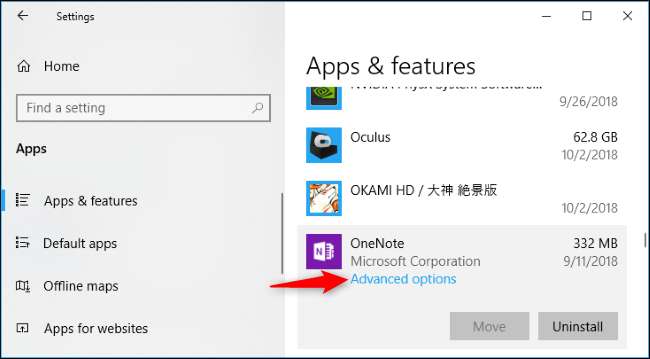
Aşağı kaydırın ve uygulamanın kullanabileceği izinleri "Uygulama İzinleri" altında göreceksiniz. Erişime izin vermek veya izin vermemek için uygulama izinlerini açın veya kapatın. Yalnızca uygulamanın istediği izinler burada görünür.
Uygulama İzinleri bölümünü görmüyorsanız, uygulamanın kontrol edebileceğiniz herhangi bir izni yoktur. Ya izin istemeyen modern bir uygulama ya da her şeye erişimi olan klasik bir modern uygulama.
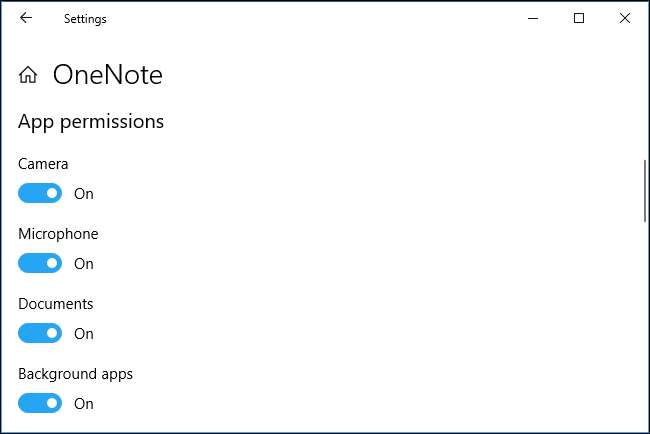
İzin Kategorileri Nasıl Yönetilir
İzinleri kategoriye göre de yönetebilirsiniz. Örneğin, sisteminizde web kameranıza erişimi olan tüm uygulamaları görebilirsiniz.
Bunu yapmak için Ayarlar> Gizlilik'e gidin. Sol kenar çubuğundaki "Uygulama İzinleri" bölümüne gidin ve görüntülemek ve yönetmek istediğiniz izin türünü tıklayın. Örneğin, konumunuza erişimi olan uygulamaları görmek için "Konum" u tıklayın.
Sağ bölmede aşağı kaydırdığınızda, hangi uygulamaların bu tür verilere erişebileceğini seçmenize olanak tanıyan "Hangi uygulamaların erişebileceğini seçin" bölümünü göreceksiniz.
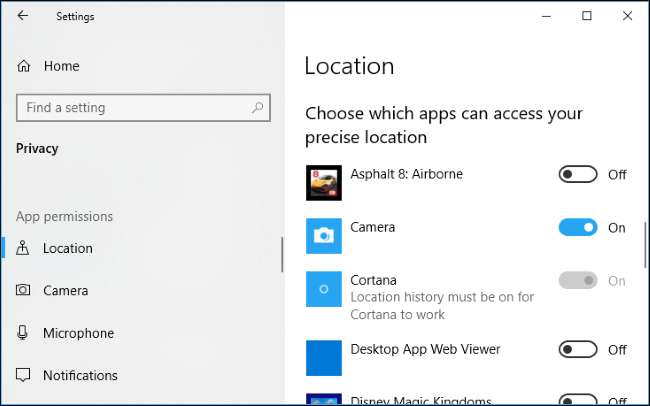
Şu anda mevcut izinler arasında Konum, Kamera, Mikrofon, Bildirimler, Hesap Bilgileri, Kişiler, Takvim, Çağrı Geçmişi, E-posta, Görevler, Mesajlaşma, Radyolar, Diğer Cihazlar, Arka Plan Uygulamaları, Uygulama Tanılama, Otomatik Dosya İndirmeleri, Belgeler, Resimler, Videolar ve Dosya sistemi.
Her bölme, bu iznin tam olarak ne yaptığı ve izne erişimi neden devre dışı bırakmak isteyebileceğiniz hakkında bilgiler içerir. Örneğin, bildirim izni olan uygulamalar size bildirim gönderebilirken, radyo izni olan uygulamalar Bluetooth radyonuz gibi radyoları açıp kapatabilir.

Bir uygulama bir izni ilk kez kullanmak istediğinde, bir istek mesajı açılır ve o anda izne izin verebilir veya izni reddedebilirsiniz. Daha sonra fikrinizi değiştirirseniz uygulama izinlerini yönetmeniz gerekir.







